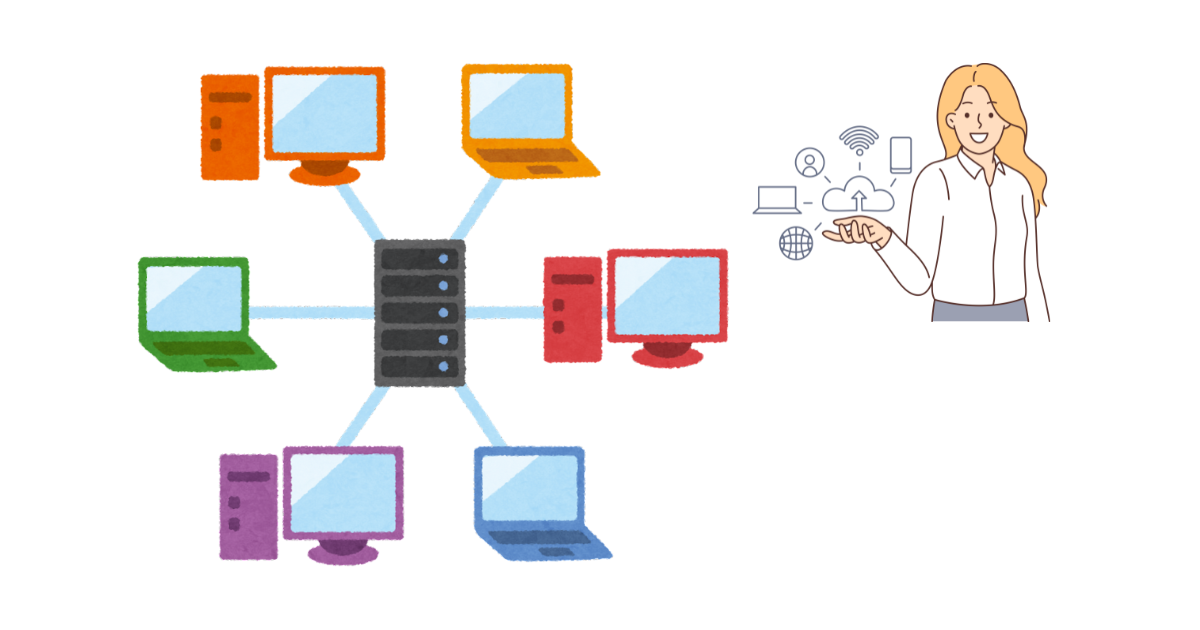サーバー契約とドメイン取得の基本:初めての方でも安心!
みなさん、こんにちは!WordPressでウェブサイトを作ろうと思っていても、最初の一歩が難しいと感じていませんか?大丈夫です。一緒に、ゆっくりと進めていきましょう。
まず必要なのは、サーバーとドメインです。サーバーは、あなたの大切なウェブサイトのデータを保管する「お部屋」のようなもの。そして、ドメインは「www.あなたのサイト名.com」といった、そのお部屋の住所のようなものです。
エックスサーバーという会社をご存知ですか?ここなら、このサーバーとドメインを一度に手に入れられるんです。便利ですよね。
では、具体的な手順を見ていきましょう。
1. エックスサーバーの公式サイトにアクセスします。
2. 「お申し込み」ボタンを探してクリック。
3. サーバープランを選びます。迷ったら、一番基本的なプランで大丈夫です。
4. 必要事項を入力していきます。ゆっくりで構いません。
5. ドメインの選択画面では、新しいドメインを取得するか、既にお持ちのドメインを使うか選べます。新しく取得する場合は、好きな名前を入力してみましょう。
契約が済んだら、エックスサーバーから大切なメールが届きます。このメールには、あなたの「お部屋」に入るための鍵の情報が書かれています。大切に保管してくださいね。
WordPressのインストール:魔法のように簡単です!
さて、お部屋(サーバー)と住所(ドメイン)の準備ができました。次は、その部屋に家具を置くように、WordPressをインストールしましょう。驚くほど簡単ですよ。
1. エックスサーバーの管理画面にログインします。先ほどのメールに情報が書いてあるはずです。
2. 「WordPress簡単インストール」というメニューを探してクリック。
3. WordPressを置きたいドメインを選びます。
4. 管理者ユーザー名とパスワードを設定します。これは、あなたのサイトの主人になるための情報です。忘れないようにメモしておきましょう。
これで完了です!「http://あなたのドメイン/wp-admin/」というアドレスで、WordPressの管理画面に入れるようになります。ここから、あなたの好みに合わせてサイトをデコレーションしていけるんです。
ドメインとWordPressの連携:最後の仕上げです
さあ、もう少しで完成です。最後に、ドメインとWordPressが正しくつながっているか確認しましょう。これは、お客様(訪問者)が正しくあなたのサイトにたどり着けるようにする大切な作業です。
1. エックスサーバーの管理画面で「ドメイン設定」を探します。
2. あなたのドメインが正しく設定されているか確認。通常は自動で設定されているはずです。
3. 次に、WordPressの管理画面で「設定」→「一般」を開きます。
4. 「サイトアドレス(URL)」と「WordPress アドレス(URL)」が「http://あなたのドメイン」になっているか確認します。
これで、あなたの素敵なサイトが世界中の人に見てもらえる準備が整いました!
最初は難しく感じるかもしれませんが、一歩ずつ進めていけば、必ず素敵なサイトができあがります。分からないことがあれば、エックスサーバーのサポートページを覗いてみるのもいいですね。また、地域の図書館でWordPress関連の本を借りるのも良いアイデアです。
ウェブサイト作りは、新しい趣味や自己表現の場になるかもしれません。楽しみながら、ゆっくりと進めていってくださいね。がんばってください!